Est le le son ne fonctionne pas sur Mac? Il y a certaines choses que vous pouvez faire pour résoudre ce problème. Bien sûr, la première étape consiste à vérifier le volume. Mais si cela ne fonctionne pas, vous pouvez essayer d'autres choses que nous expliquerons ici. Découvrez-le ci-dessous.
Guide de l'articlePartie 1. Éléments à vérifier si le son ne fonctionne pas sur MacPartie 2. Comment récupérer le son sur mon Mac ?Partie 3. Conclusion
Partie 1. Éléments à vérifier si le son ne fonctionne pas sur Mac
Il y a certaines choses que vous devez vérifier si le son peut fonctionner ou non. Ce sont les suivants :
- Vérifiez les niveaux de volume.
- Assurez-vous que le Mac n'est pas coupé.
- Vérifiez si seule l'application ne joue pas le son.
- Vérifiez si les haut-parleurs ou tout matériel que vous utilisez est le problème réel.
- Assurez-vous que vous utilisez la dernière version de votre macOS.
Partie 2. Comment récupérer le son sur mon Mac ?
Méthode 01. Vérification des paramètres sonores
Voici les étapes à suivre pour vérifier les paramètres du son afin de corriger le son qui ne fonctionne pas sur Mac :
- Accédez au menu Apple et sélectionnez l'option Préférences Système.
- Appuyez sur le volet Son.
- Choisissez l'onglet Sortie. Ensuite, sélectionnez Haut-parleurs intégrés.
- Trouvez si le curseur du volume est réellement bas. Ensuite, déplacez-le vers la droite pour augmenter les niveaux de volume.
- Assurez-vous que la case Muet n'est pas cochée.
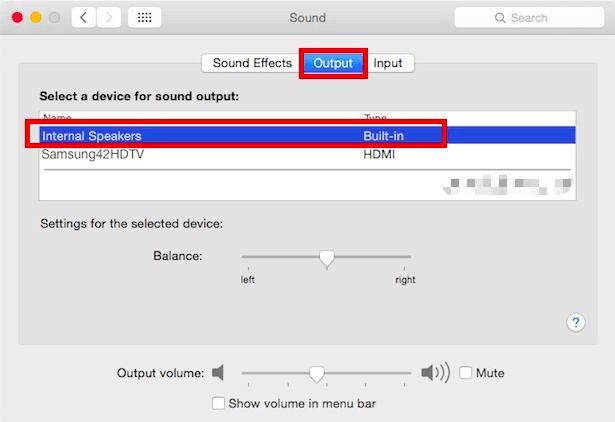
Méthode 02. Supprimer les interférences de l'application
Une autre chose que vous pouvez faire est de vous assurer qu'une application n'interfère pas avec votre son. Voici les étapes pour le vérifier:
- Visitez la section Préférences Système de votre Mac. Ensuite, choisissez l'option Son.
- Appuyez sur l'onglet Sortie.
- S'il semble qu'un logiciel ou une application soit utilisé comme sortie, remplacez-le par vos haut-parleurs.
- Désinstallez également l'application. Vous pouvez utiliser PowerMyMac's Uninstaller s'il est difficile à supprimer de votre ordinateur.
Méthode 03. Redémarrer le contrôleur audio de votre Mac
Voici les étapes à suivre pour redémarrer le contrôleur de son pour corriger le son qui ne fonctionne pas sur Mac :
- Visitez le dossier Applications sur votre Mac, puis visitez Utilitaires. Ouvrez le moniteur d'activité afin de l'exécuter sur votre Mac.
- Tapez "CoreAudio" dans la barre de recherche. Cela ouvrira le contrôleur pour Core Audio.
- Cliquez sur l'élément qui apparaît intitulé « CoreAudio ». Après cela, appuyez sur le X dans la barre d'outils pour arrêter le processus.
- Une fois cette opération terminée, le contrôleur pour Core Audio redémarrera automatiquement.
Méthode 04. Un correctif pour le faible volume
Si le son qui ne fonctionne pas sur les problèmes Mac est en fait lié à un faible volume, il peut y avoir un problème avec le logiciel. C'est pourquoi vous devez réinitialiser la NVRAM/PRAM de votre Mac. Voici les étapes pour le faire :
- Éteignez votre ordinateur Mac.
- Ouvrez-le à nouveau et appuyez IMMÉDIATEMENT sur les touches OPTION + CMD + P + R pendant qu'il commence à s'ouvrir.
- Attendez environ 20 secondes. Ensuite, relâchez les touches.
- Une fois votre Mac redémarré, vérifiez les niveaux de volume si tout va bien maintenant.
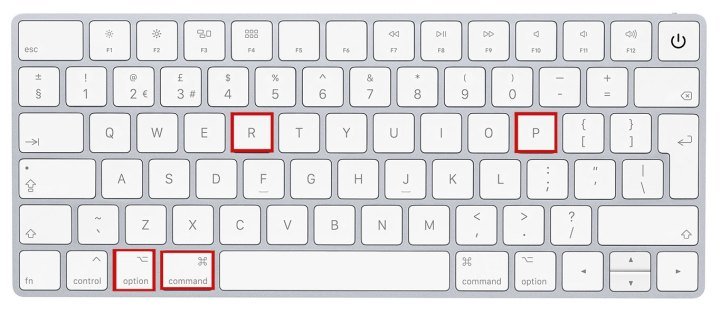
Méthode 05. Coincé en sourdine
En règle générale, il s'agit d'un problème matériel, c'est pourquoi vous devez consulter l'équipe de support technique pour que votre son ne fonctionne pas sur le problème Mac. Dans ce cas, vous souhaiterez peut-être changer d'enceinte ou vous rendre dans un magasin d'assistance technique.
Méthode 06. Réinitialisation du SMC de votre Mac
Voici les étapes à suivre pour le faire:
- Éteignez votre Mac.
- Appuyez sur MAJ + CTRL + OPTION + Touches d'alimentation.
- Maintenez votre appui sur ces touches pendant 15 secondes ou plus.
- Ensuite, redémarrez votre Mac normalement.
Méthode 07. Vérifier le périphérique Bluetooth
Il y a des choses que vous devez vérifier si le son ne fonctionne pas sur Mac avec des haut-parleurs ou des écouteurs Bluetooth :
- Assurez-vous que le périphérique Bluetooth est réellement connecté.
- Assurez-vous que le périphérique Bluetooth est réellement allumé.
- Assurez-vous que le périphérique Bluetooth n'est pas endommagé.
Partie 3. Conclusion
Il y a plusieurs raisons pour lesquelles le son ne fonctionne pas sur Mac. Si une application interfère avec ce gros problème, vous pouvez utiliser le module de désinstallation de PowerMyMac pour supprimer l'application. De même, vous pouvez également faire tout ce que nous avons indiqué ci-dessus pour vous aider à résoudre ce problème.



